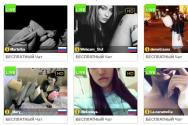Установка Kaspersky Security Center. Установка Kaspersky Security Center Консоль адміністрування касперського
 Чим більше мережа, тим більше системний адміністратор (або IT-департамент) намагається автоматизувати управління програмними продуктами. Антивірусне програмне забезпечення у цьому плані не виняток.
Чим більше мережа, тим більше системний адміністратор (або IT-департамент) намагається автоматизувати управління програмними продуктами. Антивірусне програмне забезпечення у цьому плані не виняток.
Багато виробників антивірусів мають у своєму арсеналі кошти віддаленого адміністрування, сьогодні йтиметься про подібне рішення від Лабораторії Касперського.
Взагалі, Kaspersky Security Center — досить серйозна програма, описати яку в одній статті точно не вийде. Тому в цій статті розберемо лише його розгортання.
Завантажити Kaspersky Security Center можна. Сам продукт складається з сервера, який буде необхідно розгорнути, консолі адміністрування, яку можна поставити на інший комп'ютер для віддаленого адміністрування сервера, веб-консолі як альтернативи звичайної та адміністрування агента, який ставиться на клієнтські комп'ютери і відповідає за зв'язок антивірусного ПЗ з сервером.
Сам сервер потрібно розгортати тільки на операційних системах сімейства Windows. Причому наявність серверної редакції необов'язково. Підтримуються системи від XP та вище, але тільки в редакціях Professional/Enterprise/Ultimate. З повним спискомпідтримуваних систем можна ознайомитись на сайті.
Крім цього, сервер для своєї роботи необхідний MS SQL або MySQL (можна і віддалений). Якщо готового сервера баз даний під рукою немає, установник Kaspersky Security Center сам встановить MS SQL Express, якого цілком достатньо більшості організацій.
Отже, для розгортання сервера завантажуємо та запускаємо інсталяційний файл(рекомендую качати повний дистрибутив). В якості тестового стендуу нас обрано комп'ютер з операційною системою Windows Server 2012 R2.

Ви побачите зручне меню, в якому нас зараз цікавить пункт "Встановити Kaspersky Security Center 10".
Після запуску установки Вам запропонують ухвалити ліцензійну угоду, а також вибрати тип установки. Для кращого контролю за процесом установки відзначимо вибіркову установку.

Якщо в мережі є мобільні пристрої, для керування їх захистом можна встановити окремий компонент.

Вкажіть розмір мережі. Втім, цей пункт не несе в собі якоїсь важливої визначальної сили.

Далі програма установки запитає з-під якого користувача запускати службу адміністрування сервера. Ви можете вказати вже наявного користувача з адмінськими правами або дозволити програмі встановлення створити нового.


Наступним кроком буде вибір сервера бази даних. Як говорилося, варіантів тут два — MS SQL чи MySQL. Якщо у Вас немає готового сервера, Kaspersky Security Center дбайливо розгорне MS SQL Express.


На цьому кроці в процесі встановлення Вас може чекати невеликий сюрпризу тому випадку, якщо у Вашій системі не встановлено. NET Framework 3.5 SP 1.

У Windows Server.NET Framework 3.5 SP 1 вбудований як компонент, і його потрібно лише увімкнути. Якщо у Вас не серверна операційна системаВам потрібно зайти на сайт Microsoft і завантажити установник.
Розглянемо варіант включення компонента у Windows Server. Для цього відкриваємо Диспетчер серверів та вибираємо пункт «Додати ролі та компоненти».

Запуститься майстер, у якому нам необхідно вказати, що ми збираємось встановлювати ролі чи компоненти.
 Майстер додавання ролей та компонентів у Windows Server
Майстер додавання ролей та компонентів у Windows Server Вибираємо наш сервер та пропускаємо вибір ролей. У списку компонентів знаходимо Функції.NET Framework 3.5 та відзначаємо їх галочкою.

 Додавання компонента до Windows Server
Додавання компонента до Windows Server Після цього повернемося до встановлення безпосередньо Kaspersky Security Center.
Нам необхідно вибрати режим SQL-автентифікації. Це може бути як окрема обліковий запис, і поточна.

Серверу Kaspersky Security Center необхідна Загальна папка, до якої могли б звертатися клієнтські комп'ютери для отримання оновлень та інсталяційних пакетів. Можна створити нову папкучи вказати існуючу.

Вказуємо порти, якими будемо підключатися до сервера адміністрування.

Вказуємо адресу сервера у мережі. Якщо сервер має і буде статичну IP-адресу, можна їм і обмежитися. Але все-таки зручніше визначати сервер на ім'я.

Останній крок перед встановленням – вибираємо необхідні плагіни. Плагіни дозволяють керувати різними антивірусними продуктами Лабораторії Касперського. Це корисно, якщо у Вас є цілий «зоопарк» версій. Плагіни можна буде також встановити потім додатково.

Тепер залишилося лише спостерігати процес встановлення. Іноді на плагіни потрібно ухвалити окрему ліцензійну угоду.

Установку Kaspersky Security Center завершено.

Тепер пробіжимося по початковому настроюванню сервера. Консоль адміністрування, що встановлюється разом із сервером, виглядає так:
 Консоль адміністрування Kaspersky Security Center
Консоль адміністрування Kaspersky Security Center Консоль можна встановити окремо. І навіть потрібно, щоб не заходити щоразу на сервер для рутинних дій.
У лівій колонці перераховані сервери. Поки що там тільки наш щойно створений сервер. Якщо Ви адмініструєте кілька серверів, просто натисніть Додати Сервер адміністрування.
Отже, клацніть на щойно створеному сервері, і запуститься Майстер початкової настройки. Від Вас попросять активувати програму за допомогою коду чи ключа. Втім, зробити це можна і згодом.

Крім того, майстер запитає Вашої згоди на участь у програмі Kaspersky Security Network. По суті це ще один шпигун на Ваших комп'ютерах, який відправляє Лабораторії Касперського дані про те, на які ресурси Ви заходите і де чіпляєте заразу. Мотивують це створенням певної бази знань. На мій погляд, для кінцевого користувача сенс участі в такій програмі є сумнівним.
Також Вас попросять вказати поштові ящикидля повідомлень від сервера Kaspersky Security Center. Цей крок можна пропустити.

Після всіх цих кроків сервер почне завантажувати останні версії оновлень із мережі. Надалі можна буде налаштувати як джерело оновлень не сервера Лабораторії Касперського в Інтернеті, а вищий сервер, якщо у Вашій мережі їх кілька.

Після завантаження оновлень та опитування мережі майстер видасть повідомлення про успішне завершення та запропонує запустити майстер розгортання захисту на робочих станціях.

Про розгортання захисту на робочих станціях ми поговоримо у .
Цей матеріал був підготовлений для фахівців, які займаються управлінням антивірусного захистута безпеки на підприємстві.
На цій сторінці описано та розібрано найцікавіший функціонал останніх версій Kaspersky Endpoint Security 10 та центральної консолі управління Kaspersky Security Center 10.
Інформація була підібрана з досвіду спілкування фахівцями компанії НоваІнТех, з системними адміністраторами, начальниками ІТ-відділів та відділів безпеки організацій, які тільки переходять на антивірусний захист Касперського, або проходять процес переходу з використання 6-ої версії антивірусу на клієнтських комп'ютерах та консолі управління Administration Kit 8. В останньому випадку, коли антивірусний захист від Лабораторії Касперського вже використовується, також часто зустрічається не знання ІТ-фахівцями найцікавіших моментів у роботі нових версій продуктів, які реально допомагають полегшити життя цим же ІТ-фахівцям, і одночасно з цим підвищити рівень безпеки та надійності.
Прочитавши цю статтю і подивившись відеоролики, Ви зможете коротко ознайомитися з найцікавішим функціоналом, який надає остання версіяконсолі управління Kaseprky Security Center та Kaspersky Endpoint Security і побачити, як це працює.
1. Встановлення сервера адміністрування Kaspersky Security Center 10.
Необхідні дистрибутиви Ви зможете знайти на офіційному сайті Лабораторії Касперського:
УВАГА! У повний дистрибутив версії Kaspersky Security Center вже входить у дистрибутив Kaspersky Endpoint Security останньої версії.
В першу чергу хотілося б розповісти про те, з чого почати встановлення антивірусного захисту від Лабораторії Касперського: Не з самих антивірусів на клієнтських комп'ютерах, як це може здатися з першого погляду, а з установки сервера адміністрування та центральної консолі управління Kaspesky Security Center (KSC ). За допомогою цієї консолі Ви зможете розгорнути антивірусний захист на всіх комп'ютерах Вашої установи значно швидше. У цьому відео Ви побачите, що після встановлення та мінімального налаштування сервера адміністрування KSC, з'являється можливість створити установник антивірусного рішеннядля клієнтських комп'ютерів, який зможе поставити навіть зовсім непідготовлений користувач (я думаю у кожного адміністратора є такі "користувачі") - інтерфейс установки містить лише 2 кнопки - "Встановити" та "Закрити".
Сам сервер адміністрування можна поставити на будь-який комп'ютер, який включений завжди або максимально доступний, цей комп'ютер повинен бути видно іншими комп'ютерами в мережі, і для нього дуже важливо наявність доступу в Інтернет (для скачування баз і синхронізації з хмарою KSN).
Перегляньте відео, навіть якщо раніше Ви встановлювали центральну консоль, але попередніх версій- можливо Ви почуєте та побачите щось нове для себе...
Сподобалося ВІДЕО?
Ми так само займаємося постачанням продуктів Касперського. І навіть більше – здійснюємо технічну підтримку. Ми дбаємо про наших клієнтів.
2. Налаштування централізованого керування на комп'ютерах із вже встановленим Касперським.
Часто зустрічається, що у невеликих організаціях, системні адміністраторивстановлюють та налаштовують антивірусний захист на кожен комп'ютер вручну. Таким чином, час, який вони витрачають на обслуговування антивірусного захисту, збільшується і їм не вистачає час для якихось важливих завдань. Трапляються випадки, коли адміністратори просто через брак часу елементарно не знають про те, що в корпоративних версіях антивірусного захисту від Лабораторії Касперського взагалі є централізоване управління, і не знають того, що за це диво цивілізації, нічого не потрібно платити.
Для того, щоб "пов'язати" вже встановлені клієнтські антивіруси з сервером адміністрування, потрібно зовсім небагато:
- Встановити сервер адміністрування (Перший розділ цієї статті).
- Встановити на всі комп'ютери агент сервера адміністрування (NetAgent) - про варіанти встановлення, я розповім у нижче доданому відео.
- Після встановлення агента сервера адміністрування комп'ютери, залежно від Ваших налаштувань, будуть або в розділі "Не розподілені комп'ютери", або в розділі "Керовані комп'ютери". Якщо комп'ютери будуть у "Не розподілених комп'ютерах" - їх потрібно буде перенести в "Керовані комп'ютери" і налаштувати політику, яка на них поширюватиметься.
Після цих дій Ваші комп'ютери будуть видні Вам із центральної консолі, користувачі вже не зможуть господарювати зі встановленими на їх машинах антивірусами і як наслідок - менше заражень та менше головного болю адміністратору.
У наведеному нижче відео, я спробую описати сценарії встановлення NetAgent-ів на клієнтські комп'ютери, залежно від того, як влаштована Ваша мережа.
Стаття розглядає продукт "Лабораторії Касперського" Kaspersky Endpoint Security та його використання у корпоративному середовищі, на прикладі наших клієнтівДоброго часу доби, шановний відвідувач. З назви статті Ви вже зрозуміли, що сьогодні йтиметься про захист. В одній із минулих статей мною був розглянутий продукт, що відноситься до даної галузі IT, який непогано себе показав. Сьогодні я Вам розповім про не менш цікавий продукт компанії «Лабораторії Касперського», партнерами якої ми є Kaspersky Endpoint Security. Він буде розглянутий у віртуальному середовищі Hyper-V на машинах другого покоління. Серверна частинабуде реалізована на контролері домену Windows Server 2012 R2, режим AD Windows Server 2012 R2, а клієнтська на Windows 8.1.
Варто зазначити, що даний продукт ми постійно використовуємо в нашій практиці ІТ аустсорсингу.
Що таке Kaspersky Endpoint Security?
У вирішенні Kaspersky Endpoint Security для Windows технології світового класу для захисту від шкідливих програм поєднуються з Контролем програм, Веб-Контролем та Контролем пристроїв, а також із шифруванням даних – і все це в рамках однієї програми. Управління всім функціоналом здійснюється з єдиної консолі, що дозволяє спростити розгортання та адміністрування широкого спектру рішень Лабораторії Касперського.
Можливості:
- Єдиний додаток
- Єдина консоль
- Єдині політики
Kaspersky Endpoint Security для Windows - це єдина програма, що включає широкий спектр найважливіших захисних технологій, таких як:
- Захист від шкідливого ПЗ (у тому числі мережевий екран та система запобігання вторгненням)
- Контроль робочих місць
- Контроль програм
- Веб-контроль
- Контроль пристроїв
- Шифрування даних
Kaspersky Endpoint Security відрізняється набором вхідних модулів, що містять різна кількістьмодулів залежно від редакції:
- СТАРТОВИЙ,
- СТАНДАРТНИЙ
- РОЗШИРЕНИЙ
- Kaspersky Total Security для бізнесу
У нашому випадку ми будемо використовувати РОЗШИРЕНИЙ.
У складі рішення Kaspersky Endpoint Security для бізнесу СТАРТОВИЙ доступні такі можливості:
У складі рішення Kaspersky Endpoint Security для бізнесу СТАНДАРТНО доступні такі можливості:
- Захист від шкідливого ПЗ, мережевий екран та система запобігання вторгненням
- Контроль робочих місць
- Контроль програм
- Веб-контроль
- Контроль пристроїв
…а також інші технології «Лабораторії Касперського» для забезпечення IT-безпеки
У складі рішень Kaspersky Endpoint Security для бізнесу РОЗШИРЕНИЙ та Kaspersky Total Security для бізнесу доступні такі можливості:
- Захист від шкідливого ПЗ, мережевий екран та система запобігання вторгненням
- Контроль робочих місць
- Контроль програм
- Веб-контроль
- Контроль пристроїв
- Шифрування
…та інші технології «Лабораторії Касперського» для забезпечення IT-безпеки.
Архітектура
Серверна частина:
- Сервер адміністрування Kaspersky Security Center
- Консоль адміністрування Kaspersky Security Center
- Агент адміністрування Kaspersky Security Center
Клієнтська частина:
- Kaspersky Endpoint Security
Отже, приступимо
Встановлення сервера адміністрування
У нашому випадку сервер адміністрування буде встановлений на контролер AD в режимі Windows Server 2012 R2. Запустимо інсталяцію:
.jpg)
Забув уточнити, ми будемо використовувати Kaspersky Security Center 10.повний дистрибутив , завантажений із сайту «Лабораторії Касперського», до складу якого входить інсталяційний пакет Kaspersky Endpoint Security 10, відповідно, та Агент адміністрування 10
У наступному вікні майстра виберемо шлях для розпакування дистрибутива та натиснемо «Встановити».
.jpg)
Після розпакування дистрибутива нас зустрічає майстер установки Kaspersky Security Center, після натискання кнопки Далі майстер запитує Розмір мережі, т.к. клієнтів у нас буде всього два, один x86, а інший x64 розрядності, то вказуємо «менше 100 комп'ютерів у мережі».
.jpg)
Задаємо обліковий запис, під яким стартуватиме «Сервер адміністрування». У разі обліковий запис доменного администратора.
.jpg)
Всі свої дані Kaspersky Security Center зберігає у СУБД. Під час встановлення майстер пропонує встановити Microsoft SQL Server 2008 R2 Express, або, якщо вже є встановлена СУБД, можна вибрати ім'я SQL-сервера та ім'я БД.
.jpg)
На етапі «Адреса сервера адміністрування» майстер просить вказати адресу сервера, т.к. у нас встановлений AD і DNS інтегрований, то розумніше буде вказати ім'я сервера.
.jpg)
Після вибору плагінів для керування розпочнеться встановлення Kaspersky Security Center.
.jpg)
Після успішного встановлення та першого запуску Kaspersky Security Center, нас зустрічає майстер початкового налаштування, в якому ми можемо вказати ключ, прийняти угоду в участі KSN, вказати адресу пошти для сповіщень.
.jpg)
.jpg)
Також вказуються параметри оновлення і створюється політика із завданнями.
.jpg)
Після встановлення на наш сервер буде встановлено:
- Сервер адміністрування
- Консоль адміністрування
- Агент Адміністрації
Але не буде встановлено Kaspersky Endpoint Security. Виконаємо віддалену установку, т.к. агент адміністрування вже встановлено, ми зможемо розгорнути Kaspersky Endpoint Security на сервер. У разі відсутності агента адміністрування та заборони на всі вхідні з'єднання в Брандмауері Windows віддаленувстановлення зробити не вийде. Розгорнемо вузол «Видалена установка» і виберемо «Запустити майстер віддаленої установки». Виберемо інсталяційний пакет та натиснемо кнопку «Далі»
.jpg)
У вікні «Вибір комп'ютерів для встановлення» виберемо варіант установки для комп'ютерів, які розміщені в групах адміністрування. Потім вибираємо сервер та натискаємо кнопку «Далі».
.jpg)
Перезавантаження системи буде потрібне після оновлення важливих модулів Kaspersky Endpoint Security, т.к. пакет досить новий, то перезавантаження не потрібне. У виборі облікових даних залишимо все за промовчанням, тобто. порожньо. Після натискання кнопки «Далі» ми побачимо хід установки Kaspersky Endpoint Security.
.jpg)
.jpg)
Створення груп
Т.к. політики та завдання, призначені для серверів відрізняються від політик та завдань робочих станцій, то створимо групи, що відповідають типу адміністрування для різних машин. Розгорнемо вузол "Керовані комп'ютери" і виберемо "Групи", натиснемо "Створити підгрупу". Створимо дві підгрупи, «Робочі станції» та «Сервери». З меню «Керовані комп'ютери – Комп'ютери», за допомогою « drag and drop» або «cut & copy», «DC» перенесемо до групи «Сервери» і створимо політику та завдання для цієї групи, відмінну від завдань та політики у вузлі «Керовані комп'ютери».
Установка Kaspersky Endpoint Security
Для віддаленої установки Kaspersky Endpoint Security потрібно відключити UAC на час установки. Вимога є «незручною», тому ми створимо в GPO політику для Брандмауера Windows, в якій дозволимо вхідне з'єднання за наступним визначеним правилом « Загальний доступдо файлів та принтерів».
Після налаштування та розповсюдження групової політики, перейдемо в консоль адміністрування Розгорнемо вузол "Сервер адміністрування" і виберемо "Встановити антивірус Касперського", натиснемо "Запустити майстер віддаленої установки". У вікні майстра вибору інсталяційного пакета виберемо потрібний пакет і натиснемо "Далі". Виберемо клієнтів у групі «Нерозподілені комп'ютери» та натиснемо «Далі».
.jpg)
У наступному вікні залишимо все за замовчуванням і натиснемо "Далі". Після вікна з вибором ключа, майстер пропонує запитати користувача про перезавантаження системи після закінчення установки Kaspersky Endpoint Security, залишимо за замовчуванням і натиснемо «Далі». На кроці «Видалення несумісних програм» можна внести корективи, звичайно, якщо вони потрібні. Далі майстер пропонує перемістити клієнтські комп'ютери до однієї з груп, у нашому випадку перемістити до групи «Робочі станції».
.jpg)
.jpg)
.jpg)
Як бачимо, консоль «каже» про успішну установку Kaspersky Endpoint Security на клієнтських станціях.
.jpg)
Як бачимо, після установки сервер адміністрування переніс клієнтські машини відповідно до умови завдання віддаленої установки.
.jpg)
Kaspersky Endpoint Security на клієнтській машині
.jpg)
Створимо політику для клієнтських станцій, в якій включимо "Захист паролем", це необхідно, наприклад, якщо користувач захоче вимкнути антивірус.
.jpg)
Спробуємо вимкнути захист клієнтської машини.
.jpg)
Правила переміщення комп'ютерів
На сервері адміністрування можна встановити правила переміщення для клієнтських комп'ютерів. Наприклад, створимо ситуацію, у якій новий виявлений ПК буде встановлено Kaspersky Endpoint Security. Це зручно у сценарії, коли в організації було встановлено новий ПК.
Для автоматизації розгортання Kaspersky Endpoint Security встановимо правила переміщення для комп'ютерів. Для цього виберемо вузол «Нерозподілені комп'ютери» та оберемо пункт «Налаштувати правила переміщення комп'ютерів до груп адміністрування» і створимо нове правило.
.jpg)
.jpg)
У створеному правилі новий виявлений ПК додаватиметься до групи «Робочі станції» із заданого діапазону IP адрес.
Далі створимо завдання автоматичного розгортання антивірусного захисту для машин, на яких він не встановлений. Для цього виберемо групу «Робочі станції» та перейдемо у вкладку «Завдання». Створимо завдання встановлення антивірусного захисту з розкладом «Негайно».
Отже, бачимо, що клієнтський комп'ютер було додано до групи «Робочі станції».
.jpg)
Перейдемо у вкладку «Завдання» і побачимо, що завдання встановлення запущено.
.jpg)
Нагадаю, ситуація була відтворена на машині без антивірусного захисту (хоча до цього я демонстрував віддалену установку на одній з них, після був видалений антивірус, для демонстрації даного сценарію) і, як видно, установка відбувається на машині без антивірусного захисту, машина з антивірусною захистом була зворушена. Після встановлення антивірусного захисту до цього клієнтського комп'ютера буде застосована політика KES.
Звіти
Звіти в Kaspersky Endpoint Security більш ніж інформативні. Наприклад, подивимося звіт «Про версії програм Лабораторії Касперського».
.jpg)
У звіті, досить докладно, відображається інформація про встановлених програмах"Лабораторії Касперського". Видно на скільки агентів, клієнтських рішень та серверів встановлено. Звіти можна видаляти та додавати. Також можна переглядати стан антивірусного захисту за допомогою «Вибірки комп'ютерів», який допомагає зручно відсортувати комп'ютери із зараженими об'єктами або з критичними подіями.
Насамкінець хочеться сказати, що було розглянуто лише невелику частину антивірусного комплексу «Лабораторії Касперського». Управління, дійсно, є зручним та інтуїтивно зрозумілим. Але варто помітити величезну завантаженість клієнтських систем під час пошуку вірусів та потенційних загроз, Ця завантаженість викликана в основному через евристичний аналіз, який вимагає чимало ресурсів. Продукт дуже зручний в адмініструванні і підходить як серед AD, так і в робочій групі. Цей продуктвстановлений у багатьох наших клієнтів та показує себе лише з гарного боку.
Все, люди, вам світ!
Програма Kaspersky Security Center – унікальний інструмент, що дозволяє здійснити контроль безпеки корпоративних мереж та централізовано керує різними інструментами безпеки
Застосування
Багато великих організацій створюють корпоративні мережі між пристроями, з метою полегшення передачі і управління ними. Подібні рішення дуже грамотні, однак, не слід забувати про певні погрози і варто задуматися про безпеку. Програма Kaspersky Security Center від Kaspersky Lab чудово справляється з цим завданням.Переваги програми
Цей інструмент генерує загальний центр управління системою пристроїв, які застосовуються всіма членами організації. Програмне забезпечення є універсальним, сумісним як з комп'ютерами, так і з мобільними пристроями. Система повністю перебуває під контролем адміністратора пристрою, який захищає її від вірусів та різних загроз. Здійснення захисту відбувається на різних етапах, оскільки він є комплексним.За контролем діяльності програм, їх відкриття та блокування шкідливого ПЗ відповідає Центр управління. Під його впливом знаходяться всі програми та програми, встановлені на комп'ютерах, які пов'язані з корпоративною мережею. Адміністратор керує діями користувачів, або регулюючи власні параметри безпеки, або використовуючи стандартні шаблони.
Kaspersky Security Center постійно перевіряє систему на наявність слабких місць, проводить оновлення захисних компонентів, слідкує за появою оновлень для працюючого програмного забезпечення. Під час перевірки системи програма надає звіти про свої дії. Звіти формуються автоматично при активованій регулярній перевірці, проте інструмент здатний генерувати їх за заявкою користувача, та переводити їх у файли форматів PDF, HTML та XML.
Інтуїтивно зрозумілий інтерфейс, яким забезпечена програма, полегшує роботу користувача.
Основні особливості:
- Захист як стаціонарних, і мобільних пристроїв.
- Підтримка пристроїв із різними операційними системами.
- Контроль здійснюється або кількома користувачами або одним адміністратором.
- Блокування небажаного програмного забезпечення.
- Зручні налаштування політики безпеки, можливість застосування, як стандартних профілів, і створення власних.
Нова Web Console
Основні переваги Web Console у порівнянні з MMC:
Не вимагає установки на стороні клієнта, потрібен лише веб-браузер
Якщо потрібен тільки браузер, то будь-яка операційна система
Якщо працюєте на мобільному пристрої, то можна прямо з пляжу переглядати звіти
Web Console підтримує User-Centric модель, тобто адміністратор призначає політику не пристрою, а користувачеві. User-Centric модель управління працює, якщо AD пристроїв призначені власники. KSC зможе отримати цю інформацію та призначати профілі політик не пристроям, а власникам пристроїв. Стара модель управління Device-Centric, коли профілі політик призначалися пристроям, залишається доступною і застосовується за умовчанням.
Web Console – це окремий дистрибутив. Її можна встановити як на комп'ютер із KSC, так і на окремий комп'ютер.
Схема взаємодії:
Web Console є веб-сервером на платформі Node.js.
Серверна частина Web Console підключається до KSC за новим протоколом KSC Open API на базі HTTPs. Клієнтська частина є SPA (Single Page Application).
У найпростішому варіанті SPA це веб-додаток, компоненти якого завантажуються один раз на сторінці, а контент підвантажується за потребою. Тобто. Коли ми клацаємо Web Console на будь-який елемент інтерфейсу, запускається JavaScript, який підвантажує модулі і візуалізує те, що ми запросили. І все виглядатиме так, начебто ми перейшли на іншу сторінку.
Зміна в інтерфейсі ММС-консолі адміністрування
У дереві консолі з'явилося кілька нових вузлів:
Multitenant applications – сюди можуть потрапити додатки ЛК, де є функціонал підтримки Multitenancy, наприклад, KSV.
Deleted objects – сюди потрапляють віддалені сутності, такі як завдання, політики, інсталяційні пакети
Triggering of rules in Smart Training mode – сюди потрапляє інформація про спрацювання правил у навчальному режимі для нового компонента AAC
Active threats (попередня назва Unprocessed files)
Отже, що може потрапити до вузол Deleted objects. Усі сутності, у властивостях яких є розділ Revisions, потрапляють у вузол Deleted objects після видалення.
А саме: - Policies - Tasks - Installation packages - Virtual Administration Servers - Users - Security groups - Administration groups
Можна сказати, що це аналог Кошика у Windows.
Загальний та наскрізний дляKSC список підмереж
У KSC підмережі можуть використовуватись у кількох місцях. Наприклад, у властивостях KSC, коли хочемо обмежити передачу трафіку за часом. У політиці Агента коли налаштовуємо профілі підключень.
У KSC 10 доводилося в кожному з цих місць окремо задавати параметри підмереж, що було не дуже зручно.
У KSC 11 у властивостях Сервера адміністрування з'явився новий розділ, де можна один раз задати список підмереж всередині організації і цей список буде доступний у будь-якому місці KSC, де в якості параметра необхідно вибирати підмережу.
Інсталяційний пакет: індикатор рівня захисту
У інсталяційного пакета KES 11.1 KSC 11 більше немає варіантів установки.
Натомість додали індикатор захисту у властивості інсталяційного пакету, раніше такий індикатор був лише у політиці. Якщо адміністратор вирішить вимкнути установку важливого компонента KES 11.1 індикатор змінить колір. Також можна подивитися, що вплинуло зміну рівня захисту.
KSC 11: підтримкаdiff – файлів оновлень
На серверах оновлень зберігається кілька наборів баз, повні та так звані diff файли (різниця (дельта) між поточним та попереднім оновленням). Дифи можуть бути добовими, а можуть бути тижневими. KSC 10 умів завантажувати тільки повний набір баз, тепер він може завантажувати обидва набори, повний та диффи.
Парадокс у тому, що KES давно вміє працювати з диффами, але тільки при оновленні з Інтернету тепер KES може використовувати диффи і при оновленні з KSC. Це дозволить суттєво зменшити внутрішній трафік у багато разів.
Агенти адміністрування: підтримкаdiff – файлів оновлень
Параметр завантажувати оновлення заздалегідь (offline режим оновлення) включений до політики Агента за замовчуванням
Ретрансляція Diffфайлів не працює при включеному offline режиміоновлення
Diff файли не будуть передавати на старі версії Агентів
АЛЕ! У властивостях Network Agent є опція «Download updates from KSC in advance». Так от якщо ця опція включена, а вона включена за замовчуванням, то KES оновлюватиметься по-старому без використання диффів.
KSC 11: агенти оновлень
Update Agents тепер теж можуть роздавати DIFF-файли оновлень.
Крім того, вони тепер можуть виступати в ролі KSN Proxy і можуть перенаправляти KSN-запити від пристроїв, що захищаються, до Сервера адміністрування або безпосередньо до глобальних KSN серверів.
UpdateAgent: підтримка 10 000 вузлів
За замовчуванням KSC автоматично призначає Update Agents.
У KSC 10, якщо адміністратор хотів призначати Update Agent вручну, то у великих мережах це викликало незручності. Чому? Тому що раніше один Update Agent міг підтримувати до 500 хостів. І якщо в мережі кілька тисяч хостів, то доводилося багато призначати Update Agent, щоб покрити всю мережу. До того ж не будь-який комп'ютер може стати Update Agent, він повинен відповідати певним системним вимогам.
Загалом раніше ручне призначення Update Agent у великих мережах ставало непростим завданням.
Нині така проблема зникла, т.к. Тепер один Update Agent підтримує до 10 000 хостів.
Так як збільшилася кількість хостів, що підтримуються, то відповідно збільшилися системні вимогидо комп'ютера, якого можна призначити Update Agent (процесор частота 3,6 ГГц або вище, ВП від 8 ГБ, Об'єм вільного місцяна диску від 120ГБ)
ПапкаKLSHARE переїхала: C:\ProgramData\KasperskyLab\adminkit\1093\.working\share\
KSC 11: Зворотна сумісність плагінів KES
У KSC11 з'явилася зворотна сумісність плагінів KES.
Раніше якщо в мережі використовувалися різні версії KES, адміністратору доводилося підтримувати окремі набори політик і завдань для кожної версії. Тепер політики та завдання KES 11.1 будуть поширюватися і на KES 11.
KSC 11: віддалена установка
У майстрі віддаленої установки з'явилася нова секція Behavior for devices managed through other Administration Servers.
Якщо в мережі кілька серверів KSC, вони можуть бачити ті самі пристрої. Опція дозволяє уникнути установки на пристрій, підключений до іншого KSC.
KSC 11: покращення вRBAC
По-перше, на RBAC більше не потрібна ліцензія для адміністрування Сервера.
По-друге, з'явилися нові ролі: - Auditor - Security Officer - Supervisor. За замовчуванням вони не призначені нікому.
По-третє, з'явилася можливість ретрансляції списку ролей на підлеглі Сервера адміністрування. Раніше доводилося працювати з ролями на кожному Сервері окремо, це було не дуже зручно. Тепер можна створювати та налаштовувати ролі в одному місці на Головному Сервері адміністрування та спускати їх вниз по ієрархії.
KSC 11: нові звіти
Report on the status of application components– дозволяє адміністратору наочно зрозуміти, де які компоненти встановлені та їх поточний статус. Це важлива інформація, т.к. встановлений, але незапущений компонент знижує ефективність захисту кінцевого вузла. Раніше адміністратор не мав можливості подивитися статус компонентів KES в одному місці відразу на всіх пристроях. Щоб дізнатись які компоненти встановлені та запущені, доводилося дивитися кожен хост окремо, що було незручно та займало багато часу.
При необхідності на базі цього звіту можна будувати детальні звіти щодо окремих компонентів, наприклад, подивитися, де встановлено Endpoint Sensor.
Reportonthreatdetectiondistributedbycomponentanddetectiontechnology- інформація про те, який саме компонент захисту виявив загрозу та за допомогою якої технології. Це дозволяє наочно показати роботу детектуючих технологій та корисність компонентів захисту.
Інтеграція зSIEM через syslog
Щоб надсилати події з KSC до SIEM-системи за протоколом syslog більше не потрібна ліцензія.
Але це поширюється тільки на Syslog, для інтеграції з ArcSight, QRadar та Splunk, як і раніше, потрібна ліцензія!
Діагностика встановлення оновленьWindows
Опція автоматично включає трасування Network Agent. Файли трасування зберігаються в папці - %WINDIR%\Temp
РАЗОМKSC 11:
З'явилася повноцінна KSC Web Console
Реалізовано підтримку DIFF-файлів оновлень
Реалізовано підтримку зворотної сумісностіплагінів KES
Агенти оновлень можуть виступати в ролі KSN-проксі та підтримують до 10000 вузлів.
Додавання нових ролей до RBAC не вимагає ліцензії KSC
Додані нові звіти
Інтеграція із SIEM-системами через syslog більше не вимагає ліцензії
Розширено діагностику інсталяції оновлень Windows